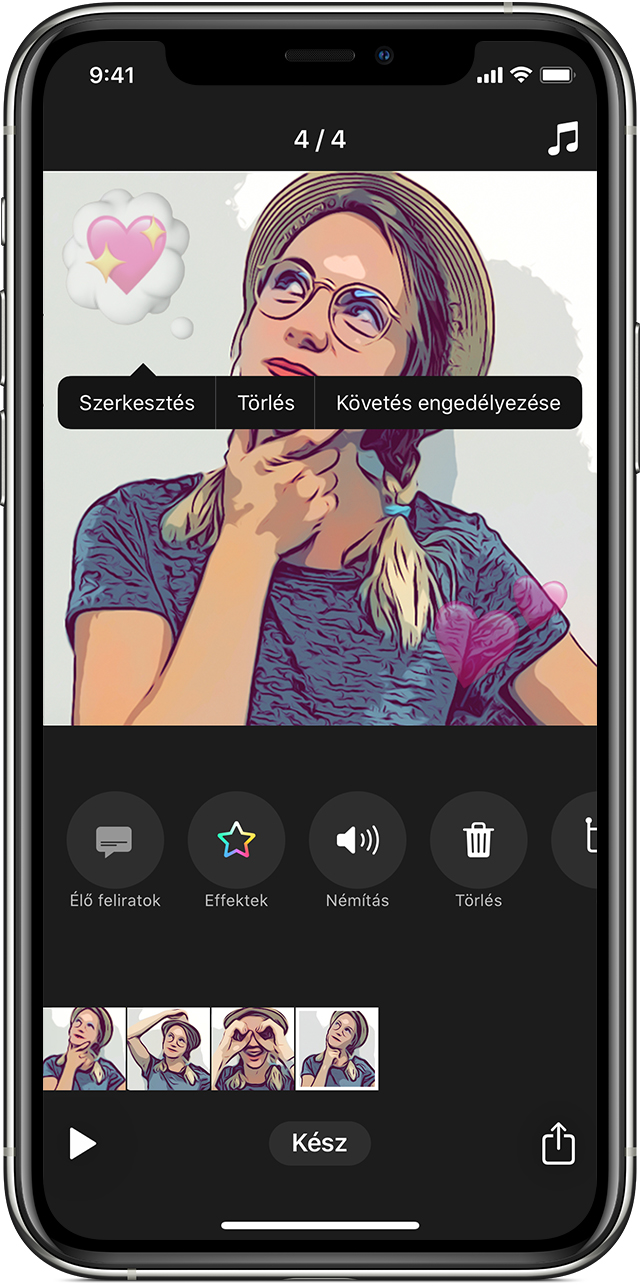Emoji hozzáadása a videókhoz a Clips alkalmazásban iPhone-on, iPaden vagy iPod touchon
Emojikat adhat hozzá a videoklipekhez azok rögzítése közben, illetve elhelyezheti őket a videók már meglévő klipjeiben.
Videó megnyitása vagy új videó létrehozása
Nyissa meg a Clips alkalmazást.* Ha már használta a Clips alkalmazást, a legutóbb szerkesztett videó automatikusan megnyílik.
A bal felső sarokban kattintson a gombra.
Új videó létrehozásához koppintson az gombra. Egy mentett videó megnyitásához az ujjait elcsúsztatva jelenítse meg a mentett videókat, koppintson rá az adott videóra, majd koppintson a Megnyitás elemre.
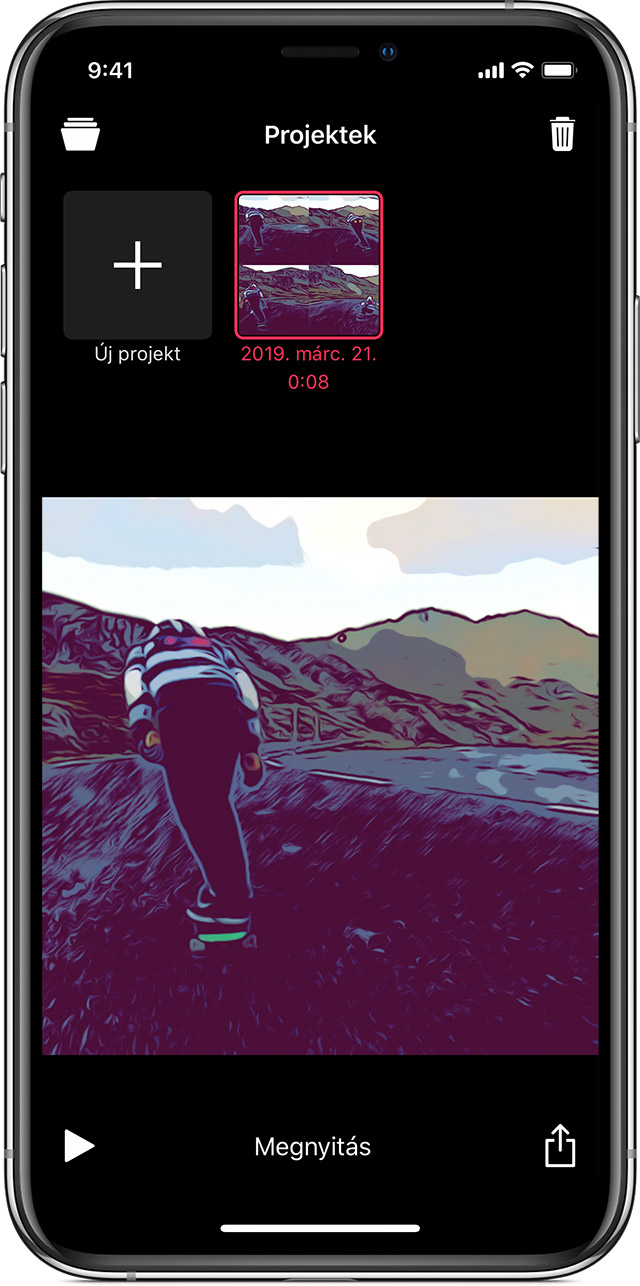
*Nem találja a Clips appot? A Főképernyőn csúsztassa ujját jobbra, amíg a képernyő tetején meg nem jelenik a keresősáv, majd írja be a Clips szót a keresősávba. Most sincs meg az alkalmazás? Töltse le a Clips appot az App Store-ból.
Emoji hozzáadása
Emoji hozzáadása egy videó rögzítése vagy fotó hozzáadása előtt:
Koppintson az gombra.
Koppintson az Emoji elemre.
Koppintson egy emojira, hogy hozzáadja azt a klip közepéhez a megtekintőben. Vagy húzza az emojit a böngészőből a klipre.
Húzza oda az emojit, ahol el szeretné helyezni.
Az emoji átméretezéséhez vagy elforgatásához csippentse össze ujjait.
Az emojiböngésző bezárásához koppintson a gombra.
A videó rögzítéséhez tartsa lenyomva a gombot.
Fotó készítéséhez koppintson a gombra, majd a gombot lenyomva tartva adja hozzá a fotót a videóhoz.
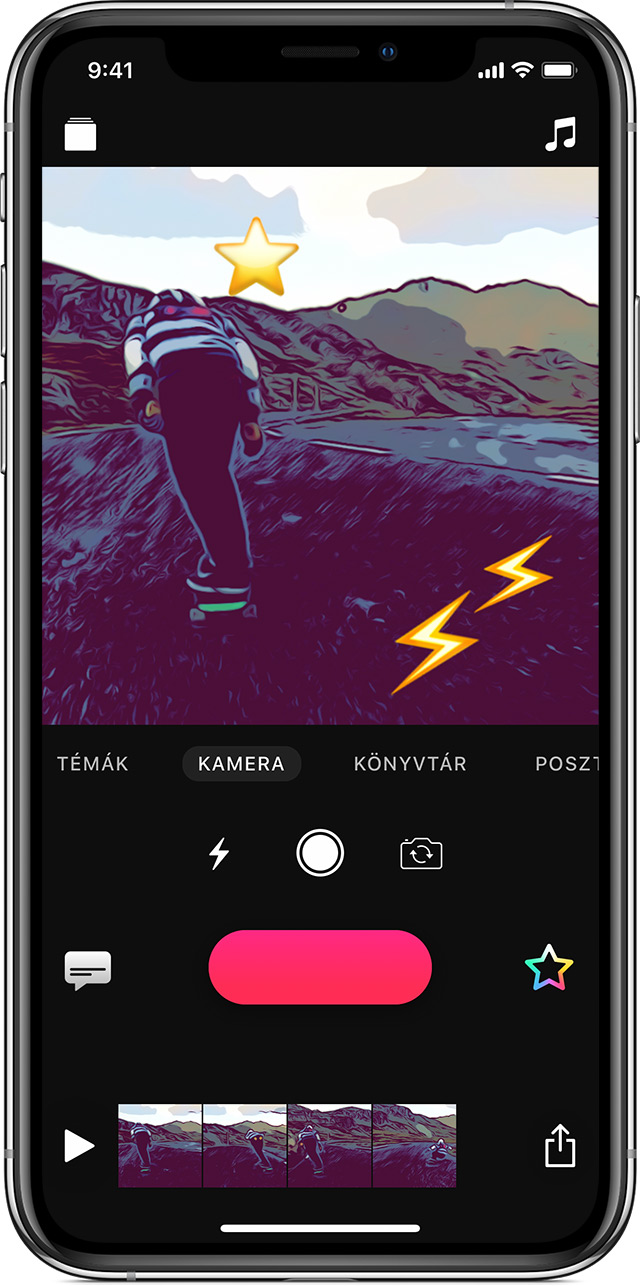
Ha az emojit egy korábban rögzített kliphez szeretné hozzáadni, válassza ki a képernyő alján látható idővonalon a klipet, majd adja hozzá az emojit.
Egy emoji törlése
Az idővonalon válassza ki azt a klipet, amely a módosítani kívánt emojit tartalmazza.
Koppintson az emojira, majd a Törlés elemre.